Az oktatási témák engedélyezése a Windows 11 rendszerben
A Windows 11 22H2-es verziójától kezdődően a felhasználók olyan oktatási témákat telepíthetnek, amelyek olyan tanulók számára készültek, akik az eszközeiket az iskolában használják. Ezekkel a témákkal gyorsan testreszabhatja operációs rendszere megjelenését az asztali háttérkép, a kiemelő szín és egyebek megváltoztatásával.
Reklám
A Microsoft igyekszik személyesebbé és a végfelhasználó számára barátságosabbá tenni az iskolai eszközöket. Van még a dedikált weboldal ami leírja őket.
A tanulók kiválaszthatják saját témáikat, így érezhetik, hogy az eszköz a sajátjuk. Amikor a tanulók nagyobb felelősséget éreznek eszközük felett, hajlamosak jobban vigyázni rá. Ez nagyszerű hír azoknak az iskoláknak, amelyek a következő évben ugyanazt az eszközt szeretnék adni egy új diáknak.
Az oktatási témák alapértelmezés szerint le vannak tiltva, de manuálisan is engedélyezheti őket, ha egy kis változtatást alkalmaz a rendszerleíró adatbázison. Ezt követően újra kell indítania a számítógépet, és várnia kell egy kicsit, amíg a Windows letölti az új témákat. Ezután a Beállítások > Testreszabás oldalon kiválaszthatja a kívánt lehetőséget. Íme néhány képernyőkép.
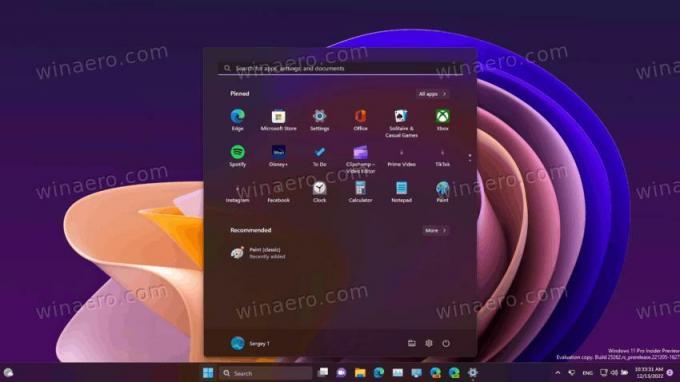
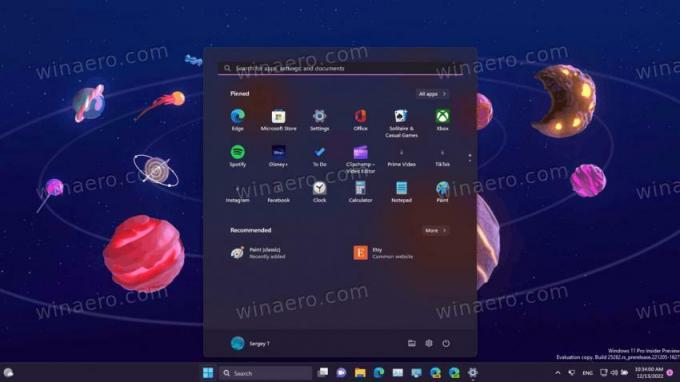

A fenti témák mindegyike tartalmaz egy könnyű opciót is.
Az edu téma Windows 11 rendszerben való engedélyezéséhez tegye a következőket.
Engedélyezze az oktatási témákat a Windows 11 rendszerben
- nyomja meg Győzelem + R a Futtatás mező megnyitásához írja be regedit és ütött Belép.

- A Rendszerleíróadatbázis-szerkesztőben másolja ki és illessze be a következő elérési utat a címsorba: HKEY_LOCAL_MACHINE\SOFTWARE\Microsoft\PolicyManager\current\device.
- Kattintson a jobb gombbal a szakaszra eszköz a bal oldalon, és válassza ki Új > Kulcs menüből. Nevezze el az új kulcsot Oktatás.
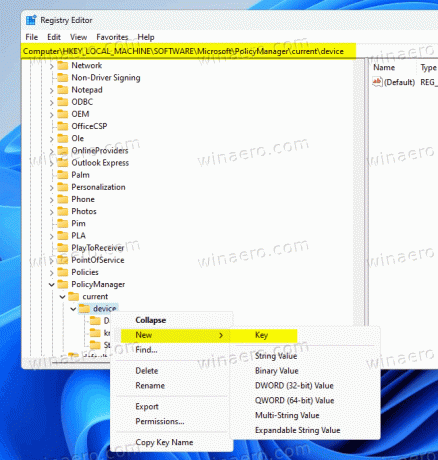
- Most kattintson a jobb gombbal a Oktatás az imént létrehozott kulcsot, és válassza ki Új > Duplaszó (32 bites) érték menüből.

- Nevezze el az új értéket EnableEduThemes, és kattintson duplán az értékének módosításához. Állítsa be 1.
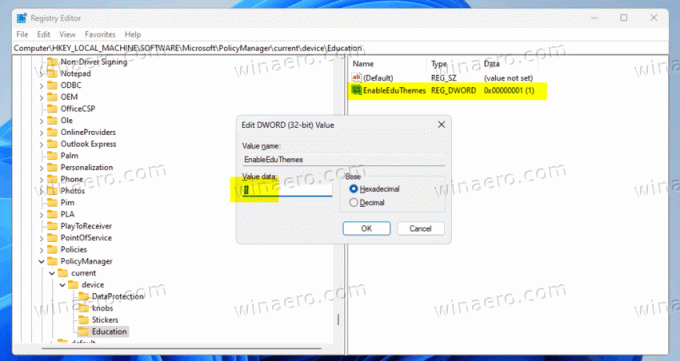
- Végül indítsa újra a Windows PC-t.
- Most várjon egy kicsit, amíg az operációs rendszer automatikusan letölti az új témákat.
- Nyisd ki Beállítások > Testreszabás lehetőséget. Most már rendelkeznie kell az új témákkal.

Kész!
Hogy időt takarítson meg, itt van néhány REG fájl.
Töltse le a kész REG fájlokat
Töltse le a REG fájlokat a segítségével ez a link és bontsa ki őket tetszőleges mappába. Most nyissa meg a enable-education-themes.reg fájlt. Erősítse meg a UAC felszólítás és kattintson Igen ban,-ben Rendszerleíróadatbázis-szerkesztő gyors. Ez aktiválja az új témákat.
A visszavonási fájl neve disable-education-themes.reg az archívumban is elérhető.
Köszönet A közösség és PhantomOfEarth
Ha tetszett a cikk, kérjük, ossza meg az alábbi gombok segítségével. Tőled nem vesz el sokat, de segít nekünk a növekedésben. Köszönet a támogatásodért!
Reklám
